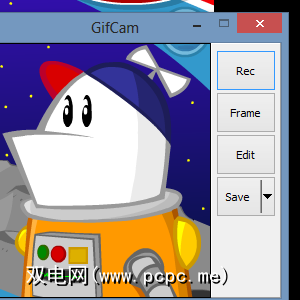
GIF动画可能要比您大-它自1987年以来一直存在,并且确实在网络发展初期就开始流行。它在90年代末下降了,并且在某种程度上已经成为一种在线显示动画的过时方法-但是您今天不知道在网上看到这种动画。动画GIF随处可见。从无休止的Tumblr滚动到Reddit上的反应镜头,当今,人们可能比其历史上的任何时候都看到GIF。甚至Twitter的Vine似乎也受到GIF流行的启发-短而无声音的循环视频。
我们已经向您展示了6个创建令人惊叹的具有记忆力的GIF动画的地方。这些方法可以工作,但是所有方法都需要您自己做很多工作。
GifCam却再简单不过了:只需在所需的位置设置框架并点击记录即可。您的鼠标将像以前一样在其中工作,这意味着您可以使用它向文档中添加快速演示–但是,您也可以像使用该应用一样轻松地使用您喜欢的在线视频甚至电视节目制作GIF场景。唯一的限制是“您可以在计算机屏幕上看到的东西"(或者,如果您使用的是Windows 8,则是“可以在桌面模式下使用的东西")。
使GIF成为简单方法
GifCam看起来像任何其他窗口一样-除了可以看到它之外。可以将窗口视为虚拟摄像机的框架,您可以根据自己的喜好调整大小和移动窗口。
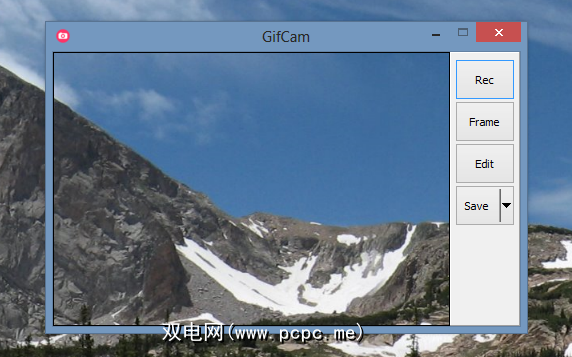
您可以使用它来录制几乎所有内容。您最喜欢的YouTube视频。自己玩视频游戏。还是曲棍球比赛的亮点。
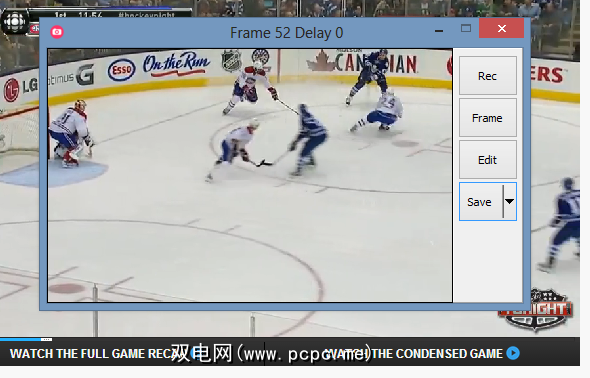
当然,这只是一个主意–您可以轻松地用它来录制灯光开关狂欢。
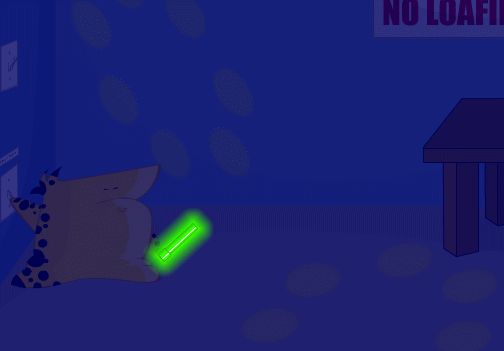
(当然,秘籍不应该那样做–我们安装了电灯开关,这样他就可以打开和关闭电灯,而不是这样,他可以扔光开关狂欢。)
您明白了–定位想要记录的窗口,然后记录。录制完成后,您可能需要进行更改。例如:您可能录制了太多内容,并且想要删除一些帧,以便获得完美的循环。毕竟,制作GIF是一门艺术–您尊重的一门艺术。您想要做到这一点。
别担心,这很容易:只需点击“编辑"即可。您将可以滚动浏览所有记录的帧并删除所需的任何内容。

向右滚动以查看更多帧,然后右键单击要编辑的任何帧。如上所见:您甚至可以删除所选图像之后的所有图像。这样可以使处理过程更快,并且您将立即获得理想的GIF。
您还可以通过应用颜色限制来节省空间。单击“保存"按钮旁边的箭头以查看该选项:
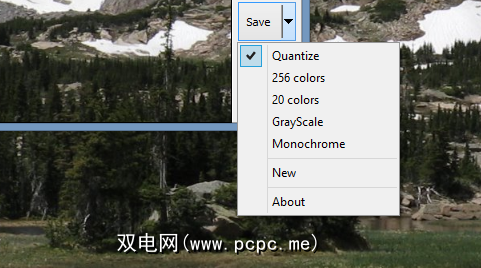
在您将所有内容调整为正确之后,就可以保存GIF。恭喜:您已经为世界带来了一个新的GIF。请善待它,将其广泛传播。
下载GifCam
是否想尝试一下?在BahraniApps.com上查看此博客文章。它概述了创作者对应用程序的使用,并使用(当然)动画gif来演示一切。
对于我来说,我是用它来捕获John的。您知道我是Crash Course US History的粉丝感到震惊,因为那是我觉得互联网需要的GIF。
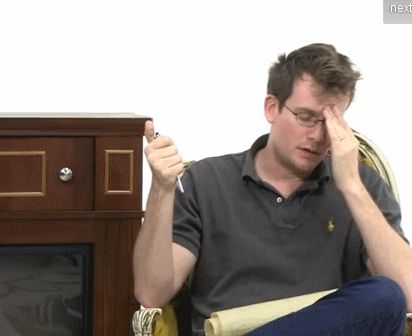
不客气。
使用GifCam进行GIF转换是什么?在下面的评论中分享链接,因为如果我没有达成协议的话,基本上没有理由去审查这个应用程序。我期待着您的创作...并且可能会贡献我自己的一些力量。让我们做到这一点!

![GifCam –制作动画GIF的最简单方法[Windows]](https://static.pcpc.me/cover/2013/04/gifcam-300.png)






